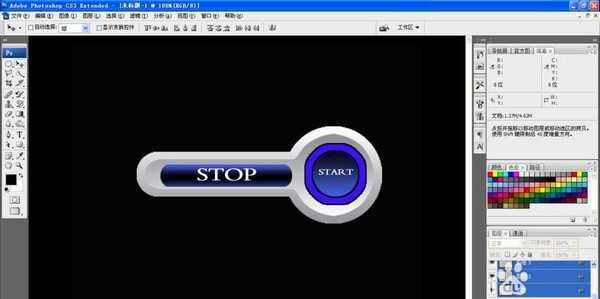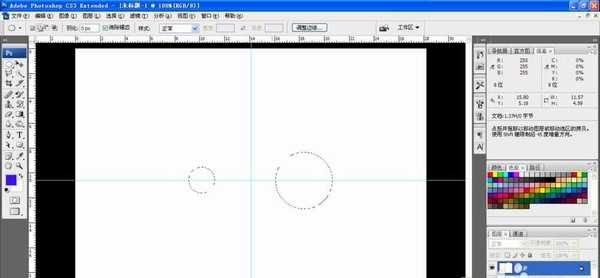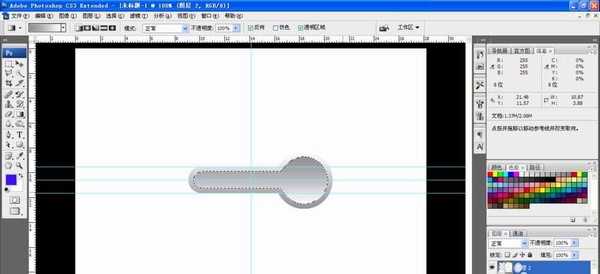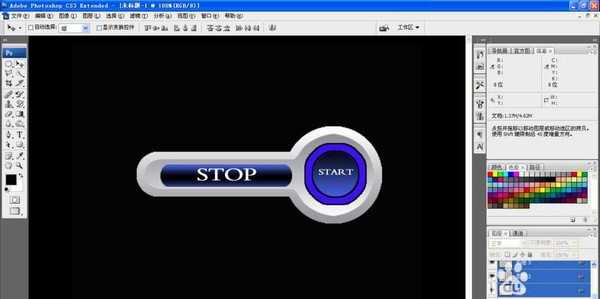杰网资源 Design By www.escxy.com
我们之前介绍过很多关于按钮的绘制方法,今天我们就来看看绘制钥匙形状的按钮的教程。
- 软件名称:
- Adobe Photoshop 8.0 中文完整绿色版
- 软件大小:
- 150.1MB
- 更新时间:
- 2015-11-04立即下载
1、新建一个800*600像素的白色背景,选择椭圆形选框工具,按住ctrl键绘制圆形选区,然后移动添加选区,如图所示。
2、新建图层,选择渐变工具,设置渐变颜色左边滑块为白色,右边滑块设置为灰色,然后点击确定,如图
3、选择收缩选区为10个像素,选择渐变颜色从上到下为白色到灰色的渐变色,之后点击确定,如图
4、这样钥匙就有了立体的效果,然后选择圆形选区工具,绘制圆形,填充浅蓝色,如图所示
5、之后对其进行描边,新建图层,选择圆角矩形工具,绘制路径,载入选区,设置渐变色从上到下为浅蓝色,黑色,浅蓝色的颜色,之后再次输入白色文字,调整好文字大小,这样钥匙的效果就制作好了哦。
以上就是ps设计按钮形状的教程,希望大家喜欢,请继续关注。
相关推荐:
PS怎么做一个简单的方向按钮图形?
ps怎么绘制一个扁平的UI按钮图标?
ps怎么设计一款清新优雅的音乐按钮图标?
标签:
ps,钥匙,按钮
杰网资源 Design By www.escxy.com
广告合作:本站广告合作请联系QQ:858582 申请时备注:广告合作(否则不回)
免责声明:本站文章均来自网站采集或用户投稿,网站不提供任何软件下载或自行开发的软件! 如有用户或公司发现本站内容信息存在侵权行为,请邮件告知! 858582#qq.com
免责声明:本站文章均来自网站采集或用户投稿,网站不提供任何软件下载或自行开发的软件! 如有用户或公司发现本站内容信息存在侵权行为,请邮件告知! 858582#qq.com
杰网资源 Design By www.escxy.com
暂无评论...
最新文章
友情链接
杰晶网络
DDR爱好者之家
桃源资源网
杰网资源
富贵资源网
南强小屋
铁雪资源网
幽灵资源网
万梅资源网
狼山资源网
白云岛资源网
昆仑资源网
相思资源网
明霞山资源网
内蒙古资源网
黑松山资源网
茶园资源网
饿虎岗资源网
大旗谷资源网
常春岛资源网
岱庙资源网
兴国资源网
快活林资源网
蝙蝠岛资源网
帝王谷资源网
白云城资源网
伏龙阁资源网
清风细雨楼
天枫庄资源网
圆月山庄资源网
无争山庄资源网
神水资源网
移花宫资源网
神剑山庄资源网
无为清净楼资源网
金钱帮资源网
丐帮资源网
华山资源网
极乐门资源网
小李飞刀资源网
凤求凰客栈
风云阁资源网
金狮镖局
鸳鸯亭资源网
千金楼资源网
更多链接
杰网资源 Design By www.escxy.com